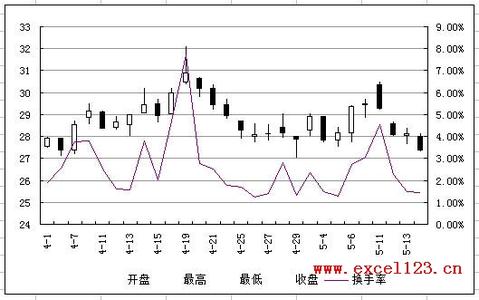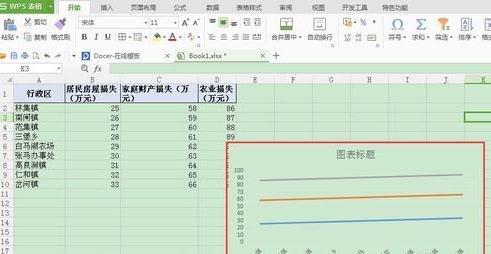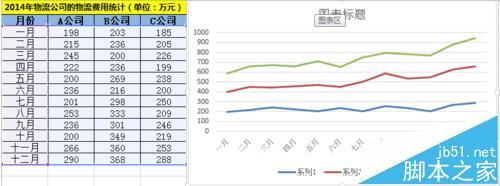绘制图表,有助于数据分析。在平常的办公学习中,绘制图表,那对于分析数据而言,可谓轻松多了。尤其是趋势走势图,看起来直观,一目了然,今天小编就教大家绘制走势图。
excel2013绘制走势图的步骤一:创建散点图选中A1:B7区域,然后单击菜单栏--插入--散点图,选择第二种,带平滑线和数据标记的散点图。
excel2013绘制走势图的步骤二:添加误差线①单击图表,然后鼠标左键单击+号,点击误差线后面的箭头,选择更多选项。
②弹出设置误差线格式任务窗格,我们将垂直误差线方向选为负偏差,然后在误差量中勾选自定义,单击指定值按钮。
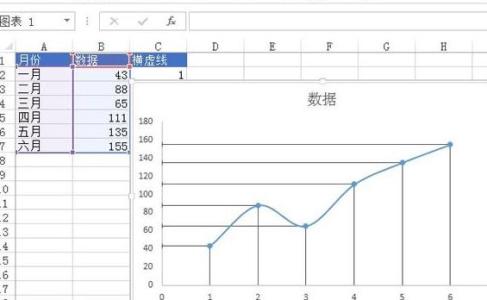
③在自定义错误栏中,将负错误值删除,重新选择B2:B7区域,确定。
excel2013绘制走势图的步骤三:设置横向误差线①选中这些横线,右击,设置错误栏格式。
②同理,与上述方法相同,将负错误值设置为C2:C7。
③确定之后,删除其他不需要的线条,最后的趋势走势图就完成了。
 爱华网
爱华网